Este procedimento descreve como expandir um disco no sistema operacional Windows após a contratação ou ampliação do espaço no painel KVM.
Após a reinicialização da VM, é necessário acessar a aba Discos no painel KVM e concluir a adição ou o redimensionamento do armazenamento contratado. Somente após essa etapa o novo espaço será reconhecido pelo sistema operacional.
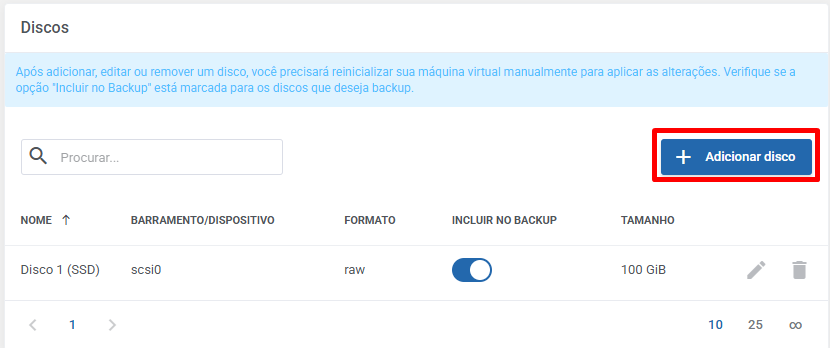
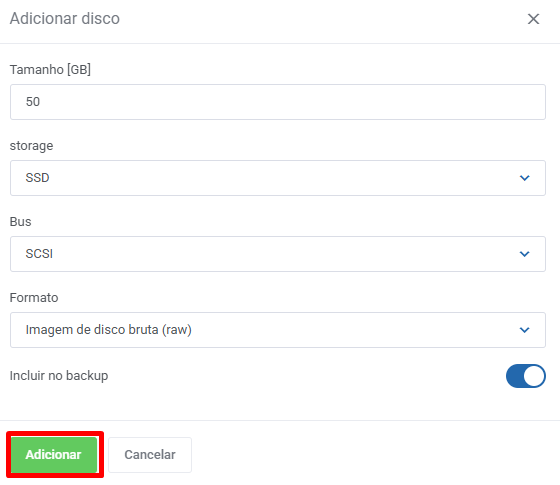
IMPORTANTE: Por segurança, antes de realizar qualquer alteração no seu sistema operacional, faça um Snapshot do seu Cloud Server. Caso ocorra um erro de operação, o Snapshot poderá ser usado para reverter o servidor ao estado funcional anterior ao procedimento.
Clique no “Menu Iniciar”;

Clique com botão direto no “Menu Iniciar” e selecione a opção “Gerenciamento de Disco”;
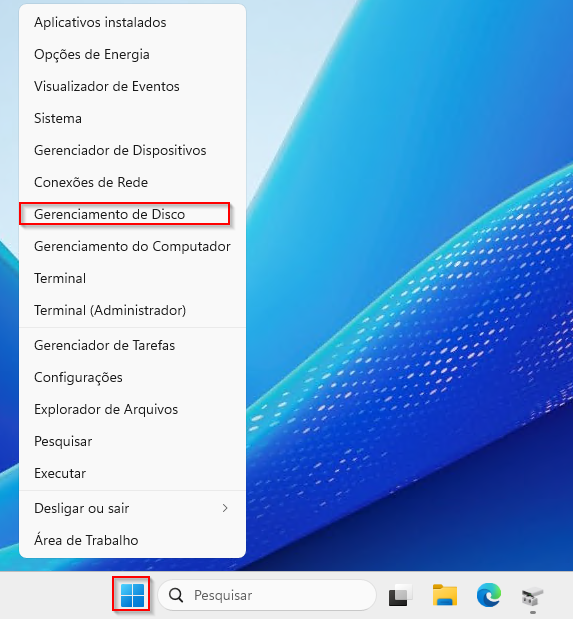
Identifique o disco e clique nele com botão direito, nesse caso é o disco 1, após selecionar o disco clique na opção “Online”;
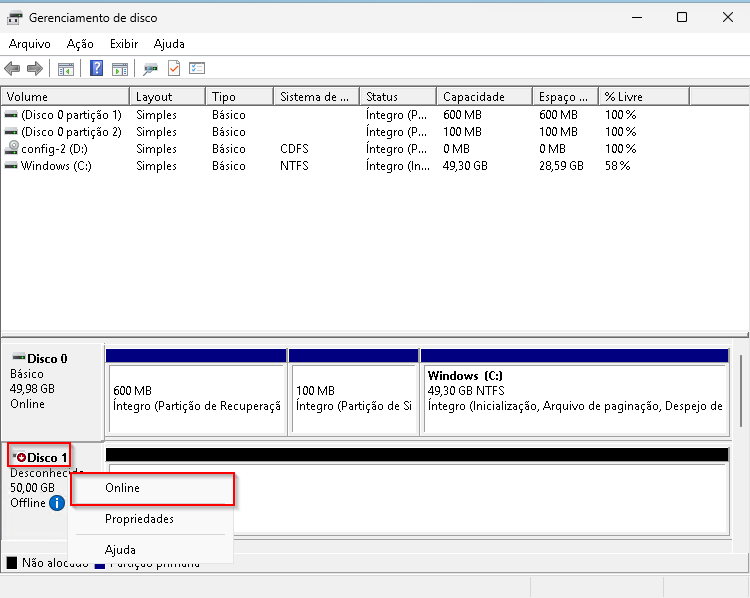
Selecione novamente o disco com botão direito e clique na opção “Inicializar disco”, em seguida abrirá uma janela e você deve clicar na opção “Ok”;
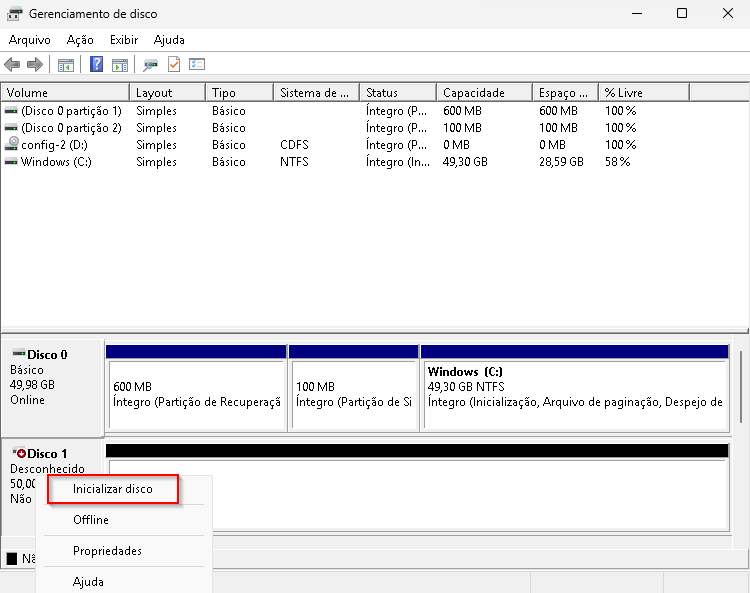
Clique com botão direito na opção que mostra o tamanho do disco e em seguida selecione a opção “Novo Volume Simples”;
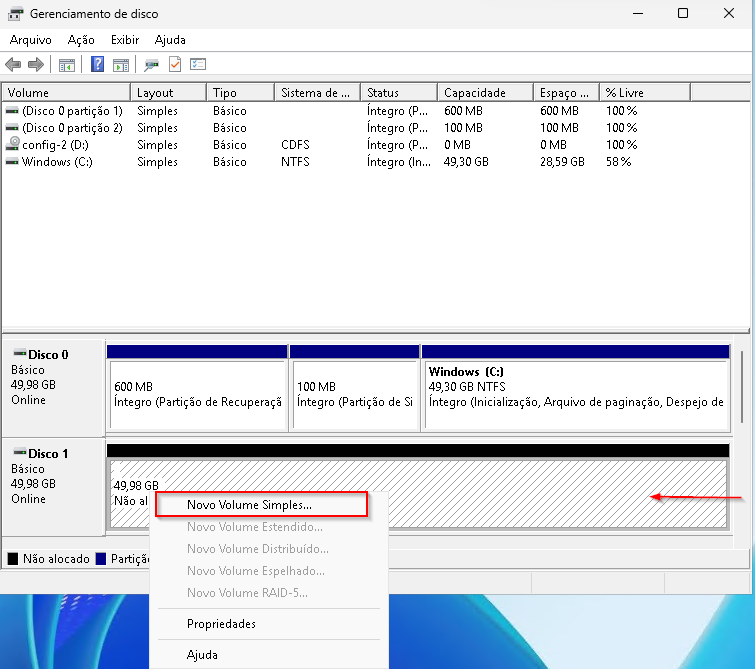
Clique na opção “Avançar” ;
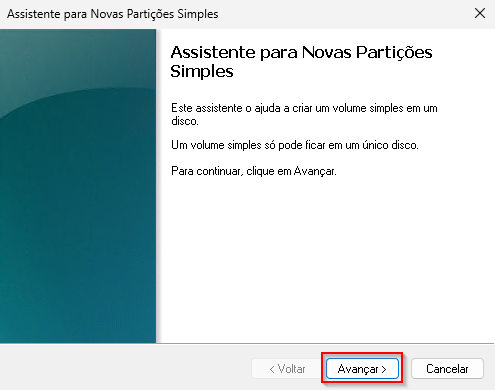
Verifique o tamanho do volume a ser adicionado, e em seguida clique em “Avançar”;
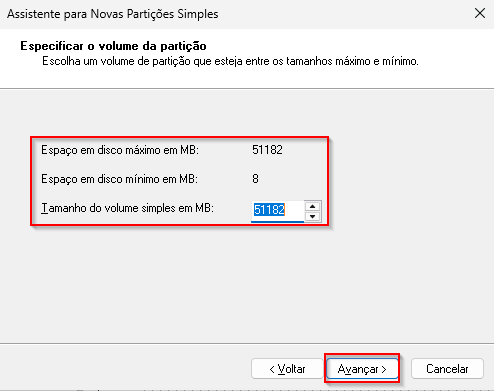
Atribua a letra de sua preferência a partição e clique em “Avançar” ;
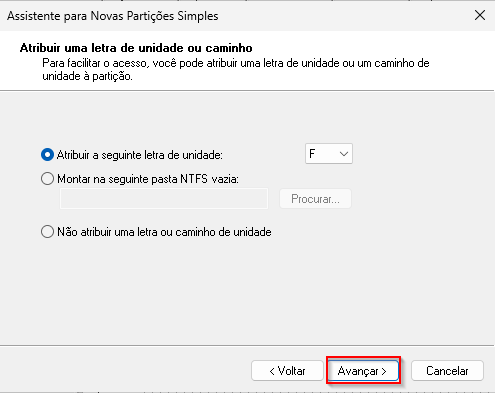
Selecione as opções de formatação, e clique em “Avançar” ;
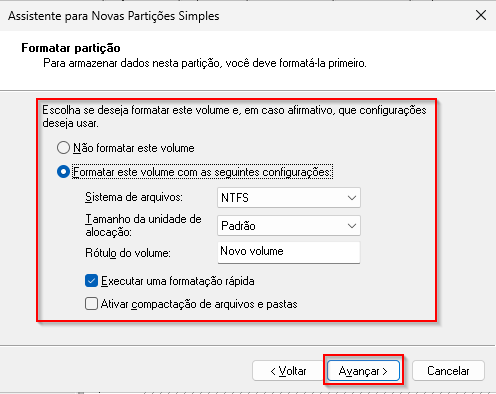
Clique em “Concluir” ;
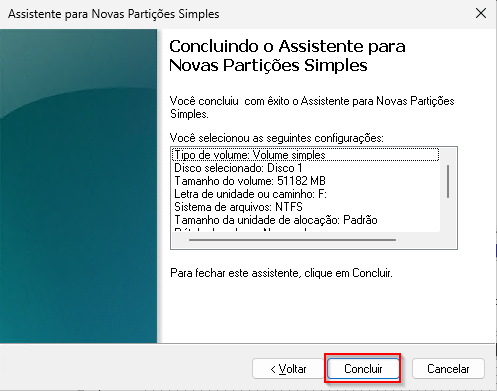
Note que agora o disco já aparece como opção nos discos de sua maquína:
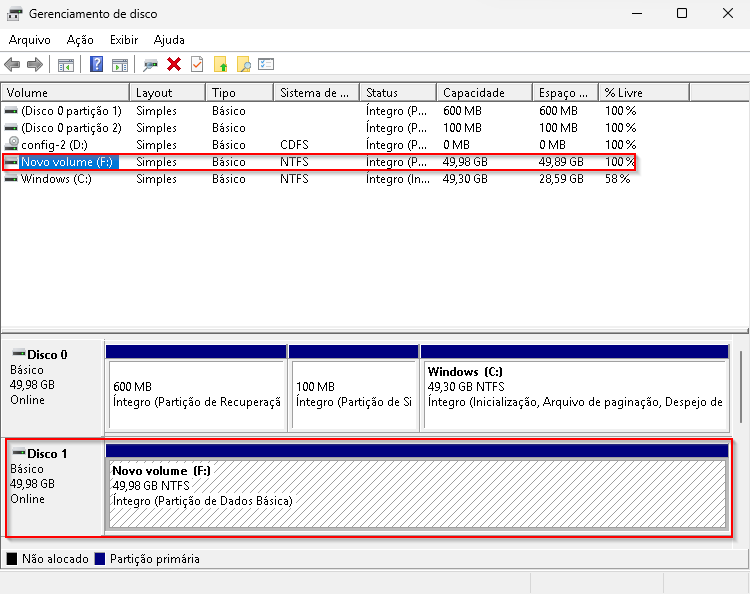
AVISO LEGAL: Os procedimentos descritos neste documento devem ser executados de acordo com o contexto de cada sistema, de forma a evitar impactos negativos à segurança, disponibilidade, integridade e privacidade de dados. A CentralServer se reserva o direito de modificar a qualquer tempo e sem aviso prévio as informações aqui apresentadas a fim de refletir o lançamento de novos serviços, atualizações físicas e operacionais, e evolução do estado-da-arte da tecnologia.

